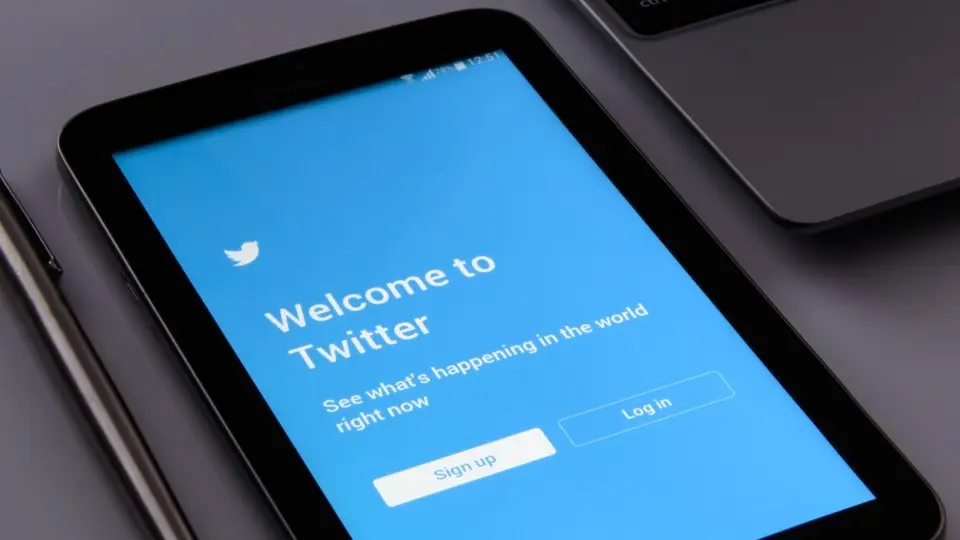AndroidスマートフォンのX(Twitter)アプリで、ポストに記載されたURL(リンク)をタップするとアプリ内でコンテンツが表示されますが、ChromeブラウザなどデフォルトのWebブラウザを起動して表示するよう変更できます。
Androidアプリのみ
X(Twitter)アプリでURL(リンク)をタップした際、アプリ内でコンテンツを表示する仕組みをアプリ内ブラウザと呼びます。
アプリを切り替えることなく閲覧できますが、Webブラウザとしては簡易的な機能しか無いため、ChromeなどのWebブラウザで開きたいと思うかもしれません。
アプリ内ブラウザからデフォルトのWebブラウザに手動で切り替えることもできますが、設定のアプリ内ブラウザを使用するをオフに切り替えて無効にすれば、常にChromeブラウザなどデフォルトブラウザで表示できます。
「アプリ内ブラウザを使用する」をオフにする手順
Androidアプリのみです(2025年05月現在)。
- X(Twitter)より(自分のアイコン)をタップします。
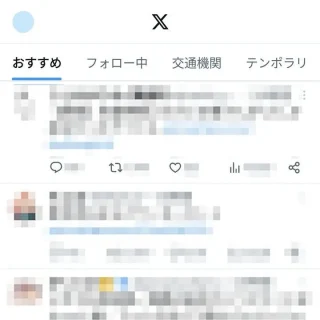
- サイドメニューの設定とサポートより設定とプライバシーをタップします。
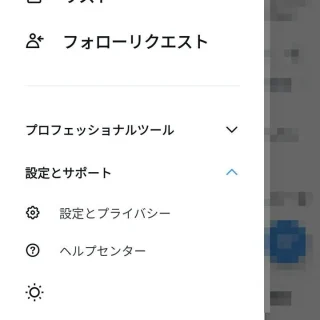
- 設定よりアクセシビリティ、表示、言語をタップします。
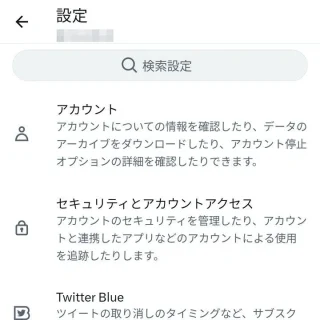
- アクセシビリティ、表示、言語より表示をタップします。
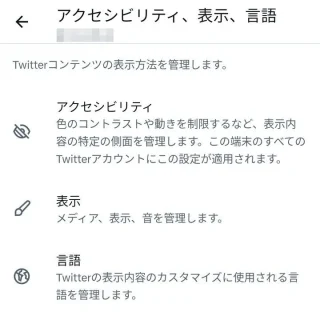
- ディスプレイとサウンドよりアプリ内ブラウザを使用するをオフに切り替えます。

「アプリ内ブラウザを使用する」をオフにするやり方は以上です。